Windows系统的任务计划程序,可以添加计划任务,设置任务开始时间及执行的间隔,实现应用的自动执行。例如:实现定时重启、关机等常见的功能。如何使用参考以下步骤
1、新建一个文本文件,将文件后缀改为bat,然后添加如下代码
shutdown -r -f -t 0
该命令的作用是立即强制重启机器。在文件中单击另存为,选择所有类型,文件名为“自动重启.bat”。
# 注:shutdown命令用法介绍如下。
# -r:关闭并重新启动计算机。
# -f:强制关闭正在运行的应用程序,不前台警告用户。当为-t参数指定大于0的值时,则默认使用-f参数。
# -t xxx:设置关闭前的超时时间为xxx秒,有效范围是0-315360000(10年),默认值为30。
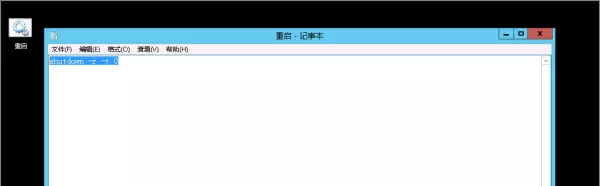
Windows服务器定时重启设置教程
2、展开 任务计划程序 选择 Microsoft,单击 创建基本任务。
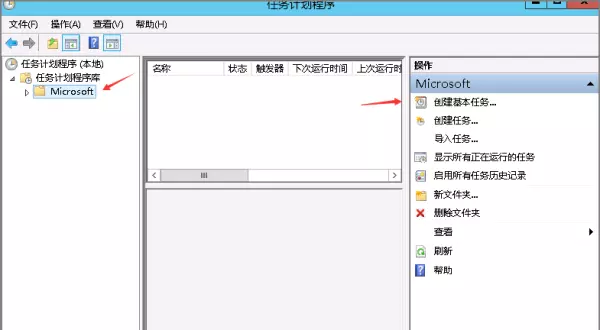
Windows服务器定时重启设置教程
3、配置任务向导,选择任务触发时间。
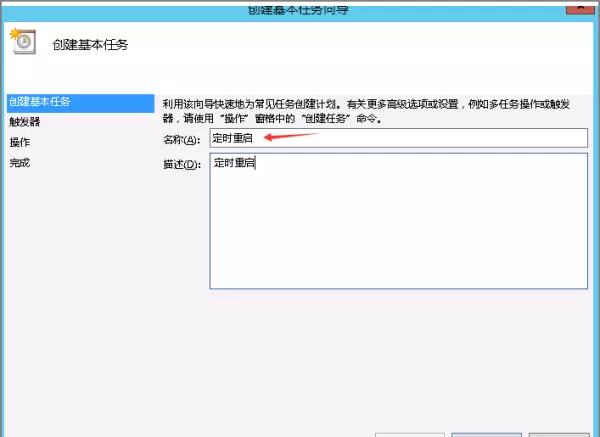
Windows服务器定时重启设置教程
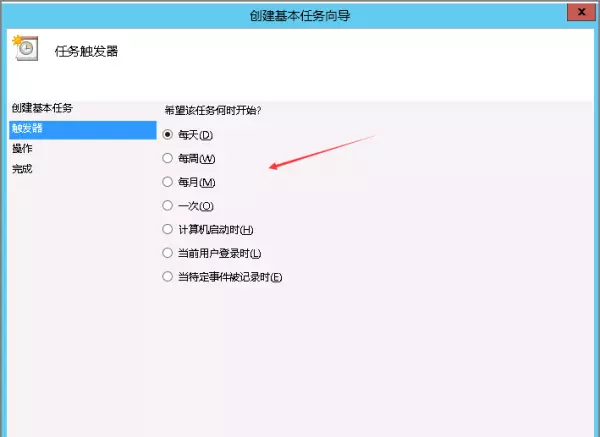
Windows服务器定时重启设置教程
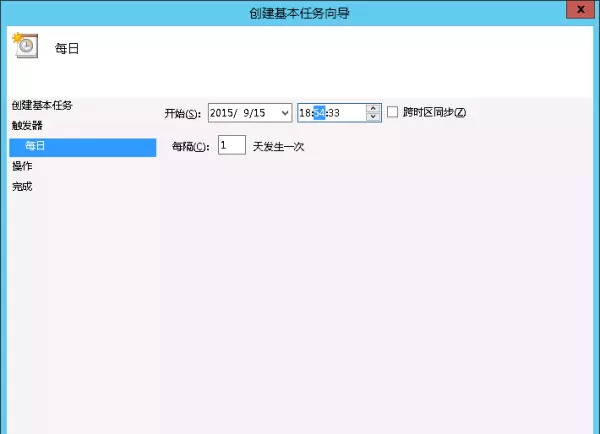
Windows服务器定时重启设置教程
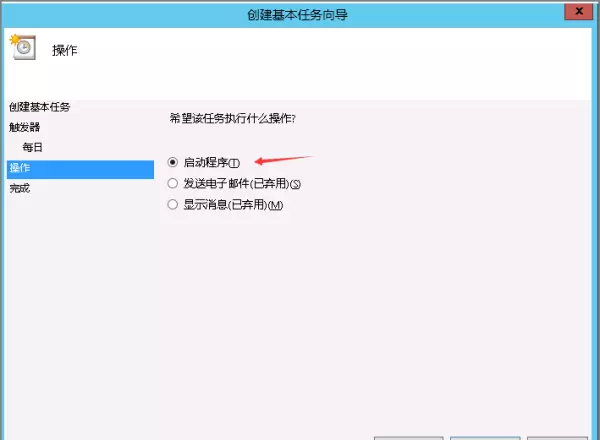
Windows服务器定时重启设置教程
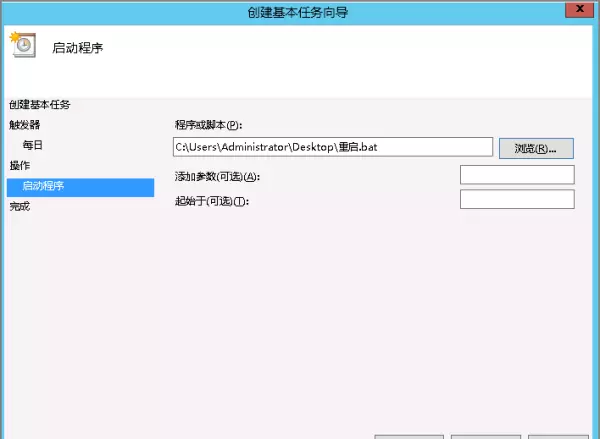
Windows服务器定时重启设置教程
4、创建基本任务完成。
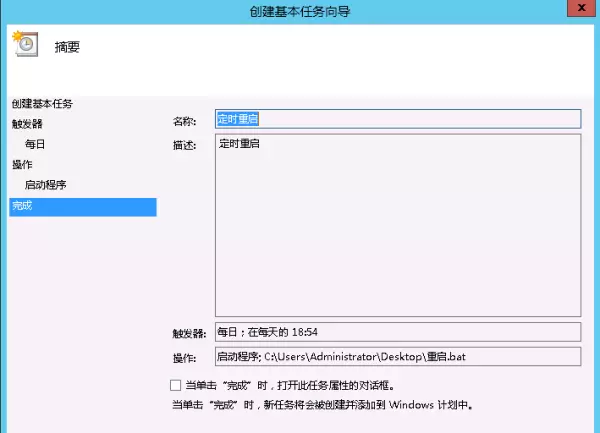
Windows服务器定时重启设置教程
5、单击 运行 进行测试。(马上会重启)
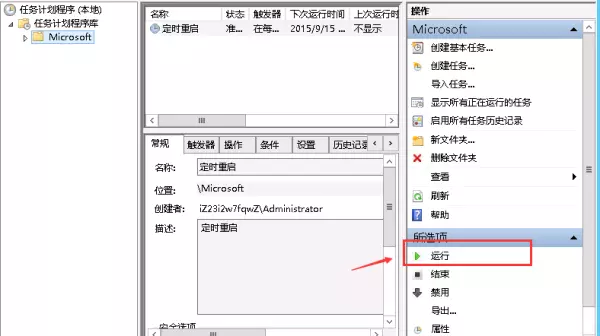
Windows服务器定时重启设置教程
服务器租用认准驰网飞飞,24小时售后为您保驾护航!